記事を別のページへ移動する方法
ここでは、作成済みの記事を別のページへ移動させる方法を解説します。
操作の前に
移動先のページ名を確認しておきましょう。
操作手順
あらかじめ、ブログ管理画面にログインしておきましょう。
1.「ページ管理」−「記事編集(ページ別)」または、「記事編集(一覧)」から、編集したい記事を探して、編集画面を開きます。
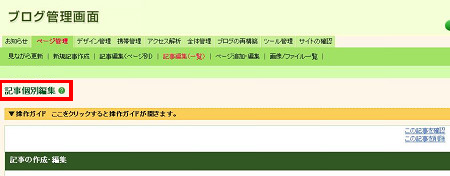
記事を探すためには、「ページ別に探す」または「一覧から探す」のどちらかを利用します。 操作手順がわからないときは、下記マニュアルをご参照ください。
「ページ管理」−「見ながら更新」では、記事のページ移動ができません。
2.「ページ名選択」欄で、移動したい先のページ名を選びます。
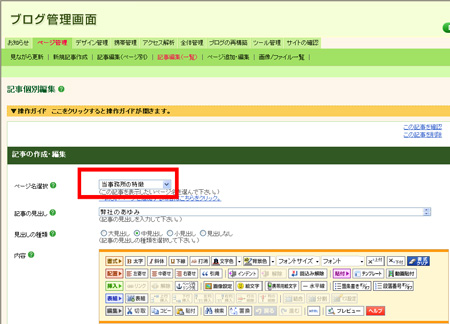
3.「保存する」ボタンをクリックします。
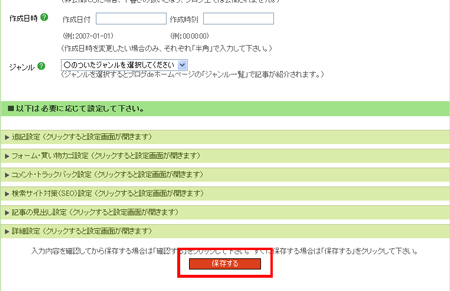
→再構築がかかり、「記事の作成が完了しました。」と表示されます。
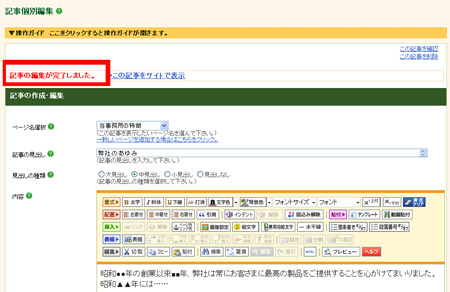
ここで作業を終わらせないようにご注意ください:
続けて、ブログ全体に再構築をかける必要があります。
4.「ブログの再構築」をクリックします。

5.再構築する範囲:「ブログ全体」を選んだ状態で、「再構築を実行する」ボタンをクリックします。
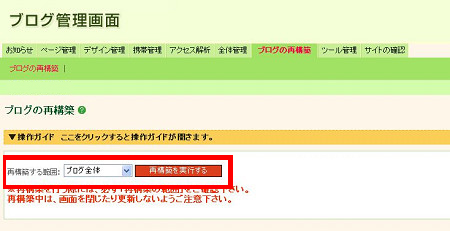
→「再構築が完了しました。」と表示されるまで、そのままお待ちください。
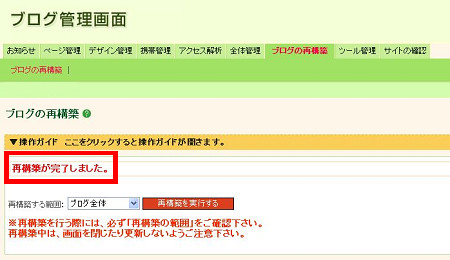
6.「サイトの確認」をクリックします。
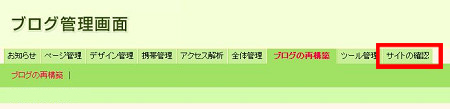
→ブログ管理画面の前面に、実際のサイトが表示されます。
最初に記事があったページと、記事を移動した先のページを閲覧します。 きちんと記事が移動されたことを確認しましょう。
確認が終わったら、サイトだけを閉じてブログ管理画面に戻りましょう。
以上で、記事の移動は完了です。

 これから作る記事の見出しリンクを設定する
これから作る記事の見出しリンクを設定する